YouTube 是最受欢迎的视频网站之一,适用于所有浏览器,包括 Apple 的 Safari。但是,Safari 无法在您的 Mac 上播放 YouTube 视频吗?这可能是因为存在冲突的广告拦截器、扩展程序或网络状况不佳。或者,故障可能出在 YouTube 的一端。不用担心!小编教给大家 14 种快速修复 YouTube 视频无法在 Mac Safari 上播放的方法。
一、确保 Safari 加载其他网站
如果您正在 Safari 中阅读这篇文章,那么您的互联网就很好。您可以跳过并移至下一个解决方案。如果您是在其他浏览器或设备上阅读本文,请在 Mac 上打开 Safari 并访问网站。它有效吗?如果是,请转到下一个修复程序。
二、让我们做一个快速的速度测试!
YouTube 即使在连接不佳的情况下(视频质量降低)也能正常工作。但是,如果 Safari 没有在 Mac 上播放 YouTube 视频,请执行快速速度测试。
1.使用 Safari访问fast.com,让它评估您的互联网速度。
2.如果它大约是几 Mbps,你就可以开始了。
3.如果它比这更差,YouTube 将无法正常工作。请联系您的互联网服务提供商。
三、确保 YouTube 没有关闭
如果您突然无法播放视频,那么问题很可能不在您这边。相反,YouTube 方面存在一些技术问题。
要检查这一点,请搜索“ is youtube down ”。单击各种网络搜索结果之一,如果 YouTube 因多人而关闭,请稍等片刻,直到他们解决问题。
四、强制退出Safari并重新启动它
1.按 Command + Option + esc 键调出强制退出菜单。您也可以单击左上角的苹果标志→强制退出。
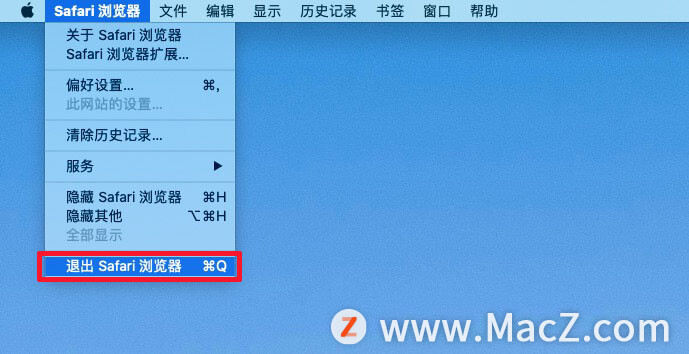
2.选择Safari并单击强制退出。
3.15 秒后,再次打开 Safari 并查看 YouTube 是否加载。
五、重启你的 Mac
这是最关键(但被忽视)的解决方案之一。重新启动修复了 Mac 在正常使用过程中出现的几个小故障。
要执行此操作,请单击左上角的苹果标志→ 选择重新启动。Mac 开机后,尝试在 Safari 中使用 YouTube。它应该可以完美地工作。
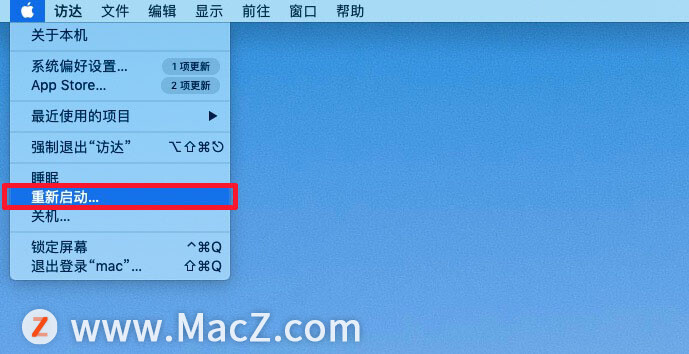
六、重启你的 Wi-Fi 路由器
当我住在共享空间时,有时 YouTube 无法使用酒店的 Wi-Fi 加载到 Mac 的 Safari。通常,重新启动路由器会有所帮助。
如果您已尝试上述解决方案但问题仍然存在,请尝试重新启动您的家庭或办公室 Wi-Fi 路由器。
七、在 Mac 上关闭 VPN
您是否在 Mac 或 Wi-Fi 路由器上使用 VPN?尽管 YouTube 不像 Hotstar、Netflix 等其他流媒体服务那么严格,但我建议关闭 VPN 以获得畅通无阻的体验。
八、清除 YouTube 缓存和 Cookie
1.当您在 Safari 中时,按Command + 、(逗号)或从顶部菜单中单击Safari → 偏好设置。
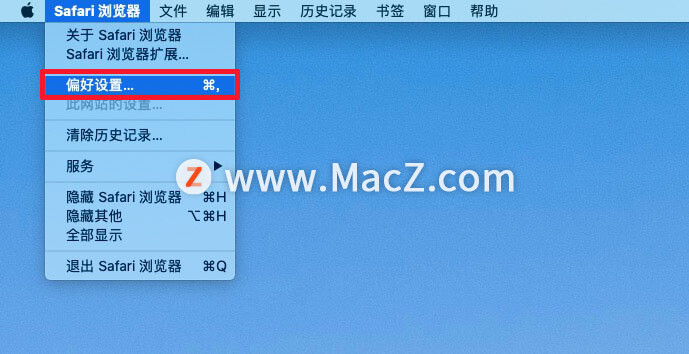
2.单击隐私→管理网站数据。
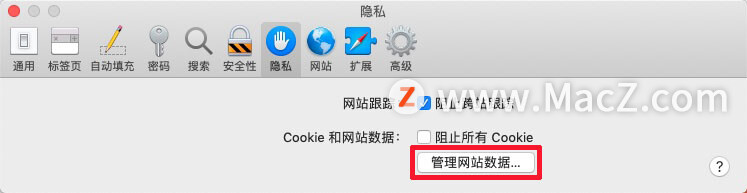
3.滚动到youtube.com或使用搜索框找到它。
4.选择youtube.com并点击删除→完成。
5.按Command + Q退出 Safari。
6.几秒钟后,重新启动它并尝试使用 YouTube。它应该工作。
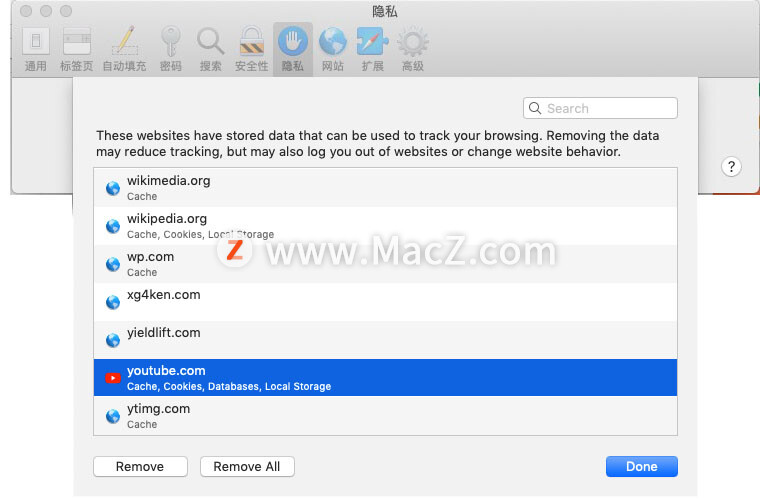 九、关闭 Safari 的 YouTube 内容拦截器
九、关闭 Safari 的 YouTube 内容拦截器
1.在 Safari 地址栏中输入youtube.com并尝试访问它。即使 YouTube 没有完全加载也没关系。
2.单击顶部菜单栏中的Safari → 选择“此网站的设置”。
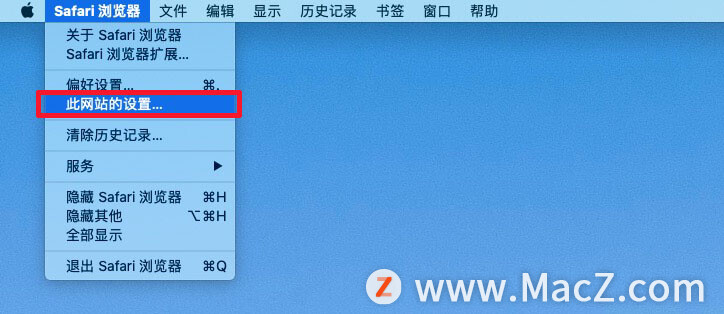
3.取消选中启用内容拦截器。
4.现在,按Command + Q退出 Safari 。
5.几秒钟后,重新启动它并访问 YouTube。
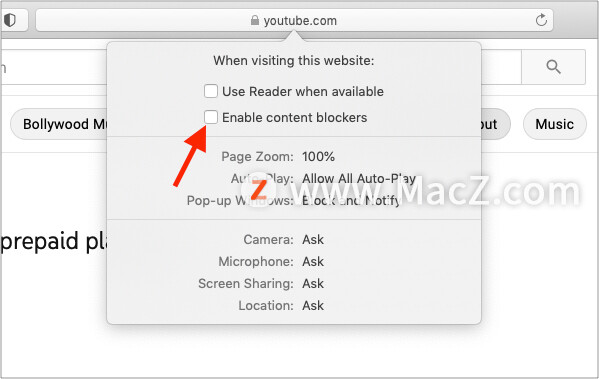
十、在 Safari 中禁用广告拦截器
如果您在 Safari 中使用广告拦截器,请将其完全关闭。或将 YouTube.com 列入安全名单。这将确保没有阻止您观看 YouTube 的冲突代码。
提示:如果您必须使用广告拦截器,而您现有的广告拦截器不能很好地与 YouTube 配合使用,请考虑使用其他广告拦截器。
十一、删除 YouTube 特定扩展
我主要在 Firefox 中使用 YouTube,我使用了一个名为 Enhancer for YouTube™ 的出色扩展。如果您也使用 YouTube 的 Safari 扩展,脚本可能会发生冲突。
十二、确保启用 JavaScript
默认情况下,它是启用的。但也许有一天,您正在调整选项并禁用它。因此,让我们快速确保它已启用。
1.当您在 Safari 中时,按Command + ,(逗号)。您也可以单击顶部菜单栏中的Safari并选择偏好设置。
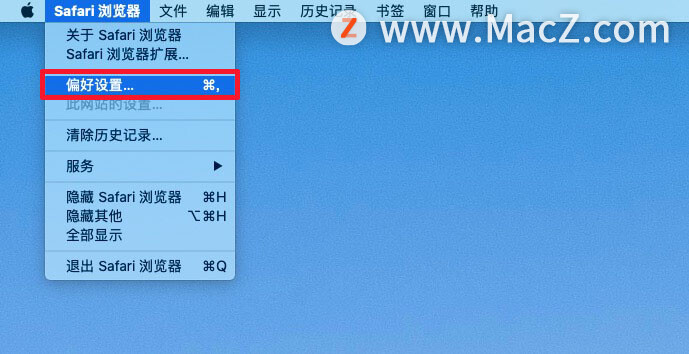
2.单击安全性。
3.确保勾选启用 JavaScript。
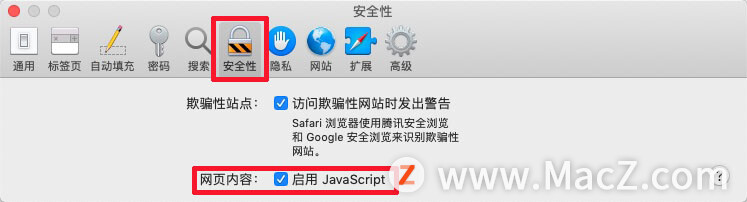
十三、更新 Mac 上的 Safari
Apple 推动 Safari 更新以确保其整体运行良好。要解决此 YouTube 问题,请更新 Safari 浏览器。一旦完成,这个问题可能会成为过去。
十四、使用不同的浏览器
最后,如果似乎没有任何效果,请考虑暂时使用不同的浏览器。您可以使用 Chrome、Firefox、Edge、Brave 等。它们在播放 YouTube 视频时很可能没有任何问题。
以上就是小编今天为大家分享的 YouTube 在 Mac 上的 Safari 中无法运行的解决方法,希望对您有所帮助,想了解更多关于Mac相关知识,请关注macz.com吧!